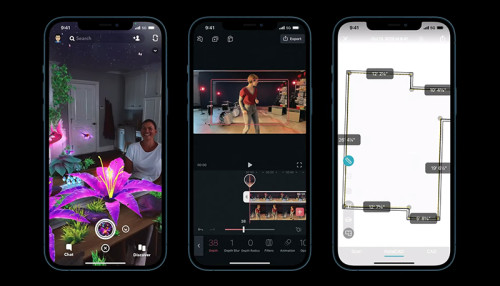Cách bật, tắt âm thanh iPhone 14 series khi mở và tắt nguồn
Bật, tắt âm thanh trên iPhone 14 series là tính năng hoàn toàn mới chưa từng xuất hiện trên dòng iPhone nào trước đây. Hãy cùng Táo Zin tìm hiểu tính năng mới toanh của iPhone 14 series này nhé!
Vài tính năng trên iPhone 14 series
Ra mắt thị trường vào mùa thu năm nay, iPhone 14 series một lần nữa chiếm sóng thị trường smartphone thế giới. Nhờ sở hữu thiết kế hiện đại, màu sắc bắt mắt và một số cải tiến khác.
Năm nay, iPhone 14 Series được bổ sung tính năng Liên lạc khẩn cấp qua vệ tinh (Emergency SOS via satellite), giúp kết nối với các dịch vụ khẩn cấp ở nơi không có sóng di động thông qua các vệ tinh trái đất tầm thấp. Bạn cần chỉ iPhone của mình vào một vệ tinh và có thể gửi đi một tin nhắn văn bản khẩn cấp. Tuy nhiên, chỉ có Mỹ và Canada hỗ trợ tính năng này.
Ngoài ra, tính năng bật, tắt âm thanh iPhone 14 series cũng là một trong những thú vị mà Apple muốn mang lại cho người dùng trong năm nay.
Cách bật, tắt âm thanh iPhone 14 series
Để có thể sử dụng tính năng bật, tắt âm thanh iPhone 14 series một cách dễ dàng bạn có thể thực hiện theo các bước cơ bản sau đây:
Bước 1: Tính năng mới trên iPhone này sẽ giúp bạn có thể tối ưu thời gian hơn để làm việc khác trong khi điện thoại được khởi động lại. Bạn sẽ biết được điện thoại của mình được tắt hoặc mở nguồn bằng âm thanh mà không cần phải nhìn và theo dõi liên tục như trước. Để sử dụng tính năng bật, tắt âm thanh iPhone 14 series khi mở hoặc tắt nguồn bạn hãy truy cập vào Cài đặt > Trợ năng > Âm thanh/Hình ảnh.
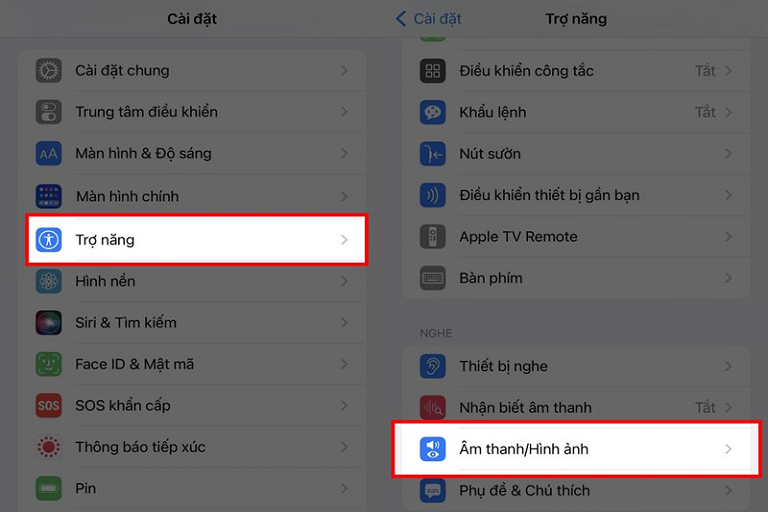
Bước 2: Bước tiếp theo bạn hãy kéo xuống và tìm đến mục âm thanh bật và tắt nguồn, kiểm tra xem nó đã được bật chưa nhé. Nếu chưa bạn hãy gạt công tắc qua phải để kích hoạt và sử dụng tính năng trên.
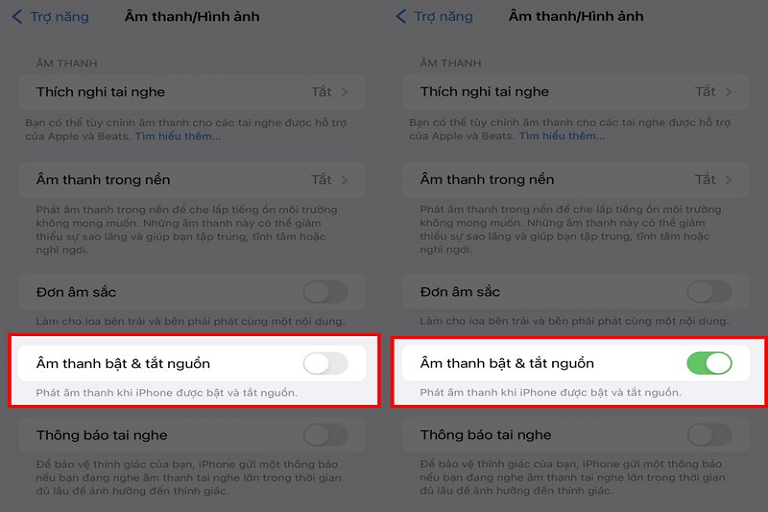
Chỉ với 2 bước cơ bản này bạn đã thực hiện xong tính năng bật, tắt âm thanh iPhone 14 series rồi đấy.
Để có thể trải nghiệm mẫu điện thoại hot nhất năm nay hãy đến với Táo Zin để chọn cho mình mẫu smartphone ưng ý nhất với dung lượng và màu sắc yêu thích nhất nhé!
Xem thêm: 3 cách sao chép và xóa ảnh chụp màn hình trên iOS 16
Taozinsaigon.com